Odpovědi a rychlé opravy videí, která se v Chrome nepřehrávají
Chápeme frustraci, která nastává, kdykoli vaše videa se v Chrome nepřehrávajía někdy zoufalství to napravit okamžitě zhorší situaci. Není to nic, s čím byste museli spěchat, protože chyby videa, jako je tato, jsou normální. Jednoduše indikují problém v procesu přehrávání. V tomto článku se ponoříme do běžných příčin problémů s přehráváním videa v prohlížeči Chrome a poskytneme vám přímočará řešení, jak rychle vrátit vaše videa do původního stavu.
Nedovolte, aby závady při přehrávání videa narušily váš online zážitek. Postupujte podle našeho průvodce, abyste zajistili bezproblémové streamování videa v prohlížeči Chrome.
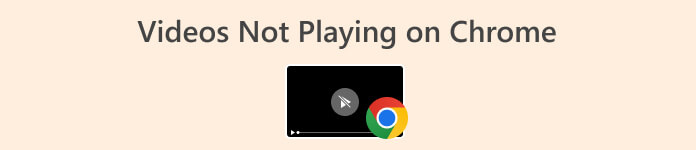
Část 1. Proč se videa v Chrome nepřehrávají
Existuje několik důvodů, proč se videa v Chrome nepřehrávají. Níže jsou uvedeny některé z běžných příčin, proč k tomu dochází:
Zastaralý prohlížeč Chrome.
Zastaralému prohlížeči Chrome mohou chybět potřebné aktualizace a funkce potřebné pro optimální přehrávání videa. Vývojáři pravidelně uvolňují nové verze prohlížečů, aby zlepšili kompatibilitu a řešili potenciální problémy.
Nekompatibilní nebo konfliktní rozšíření prohlížeče.
Některá rozšíření Chrome mohou narušovat normální fungování přehrávání videa. Konfliktní rozšíření mohou způsobit chyby nebo přerušení.
Pomalé nebo nestabilní připojení k internetu.
Streamování videa vyžaduje stabilní a přiměřeně rychlé připojení k internetu. Pomalá nebo nestabilní připojení mohou mít za následek ukládání do vyrovnávací paměti nebo selhání načítání videí.
Problémy s kompatibilitou s určitými webovými stránkami.
Některé webové stránky mohou mít specifické požadavky nebo mohou být optimalizovány pro určité prohlížeče. Problémy s kompatibilitou mohou nastat, pokud Chrome plně nepodporuje přehrávač videa na webu nebo pokud dojde ke konfliktům s nastavením prohlížeče.
Část 2. Jak opravit, že se video v prohlížeči Chrome nepřehrává
Existuje několik řešení, jen musíte plně pochopit, co je hlavní příčinou toho, že se vaše videa v Chrome nepřehrávají. Následující metody se můžete pokusit rychle a efektivně vyřešit tento problém:
Metoda 1: Kontrola připojení k Internetu
Streamování videa spoléhá na stabilní a rychlé připojení k internetu. Pokud je vaše připojení pomalé, videa se mohou ukládat do mezipaměti, zpožďovat se nebo se nemusí načítat. Kontrola připojení k internetu pomáhá identifikovat a řešit jakékoli problémy a zajistit, že je k dispozici dostatečná šířka pásma pro plynulé streamování videí.
Pomocí online nástroje pro testování rychlosti můžete posoudit své připojení k internetu. Pokud je nestabilní a pomalý, musíte restartovat internetový směrovač nebo se připojit k jiným poskytovatelům internetu. Pokud je však vaše připojení k internetu stabilní a dobré, existuje další důvod, proč se vaše videa v Chrome nepřehrávají. Toto je také řešení k opravě video se nepřehrává ve většině situací.
Metoda 2: Aktualizace prohlížeče Chrome
Zastaralé verze prohlížeče mohou postrádat potřebné aktualizace a vylepšení potřebná pro optimální přehrávání videa. Vývojáři pravidelně vydávají nové verze, aby zlepšili výkon prohlížeče, zabezpečení a kompatibilitu.
Krok 1. Klikněte na Přizpůsobit ovládací tlačítko v pravém horním rohu prohlížeče Chrome.
Krok 2. Klepněte na Pomoc.
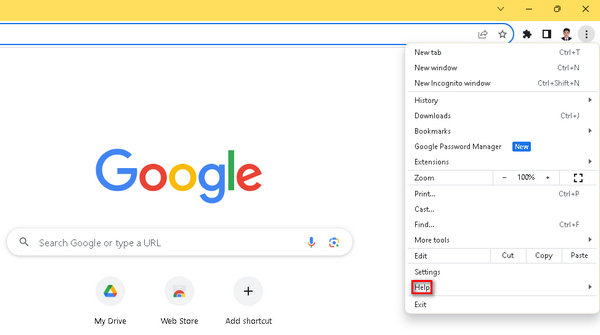
Krok 3. Vybrat O Google Chrome. Hledejte Aktualizujte Google Chrome a pokud je k dispozici nová verze, klikněte na ni. Postupujte podle pokynů na obrazovce pro proces aktualizace. Pokud neexistuje žádná nová verze, zobrazí se a Znovu spusťte knoflík.
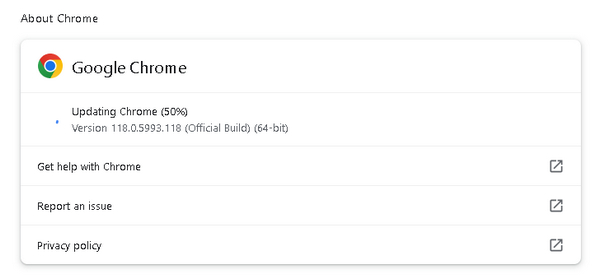
Aktualizace Chromu na nejnovější funkce a opravy sníží pravděpodobnost problémů s přehráváním videa, jako je například nepřehrávání videí v Chromu.
Metoda 3: Použití anonymního režimu
Anonymní režim vypne rozšíření a vymaže údaje o prohlížení, což vám umožní přistupovat na webové stránky bez vlivu běžného nastavení prohlížeče. Konfliktní rozšíření nebo data uložená v mezipaměti mohou způsobit, že se videa v Chromu nebudou přehrávat.
Krok 1. Klikněte na tři tečky umístěné v pravém horním rohu okna prohlížeče.
Krok 2. Nyní z rozbalovací nabídky vyberte Nové anonymní okno.
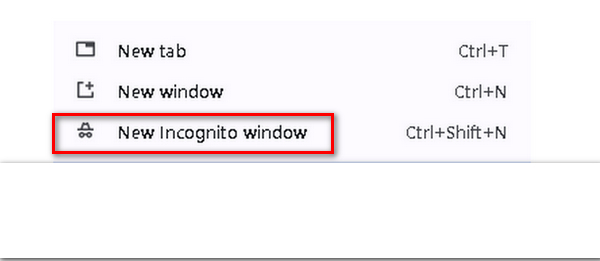
Krok 3. Otevře se nové okno, které vám poskytne novou relaci prohlížeče pro přehrání videa, které se dříve nepřehrávalo.
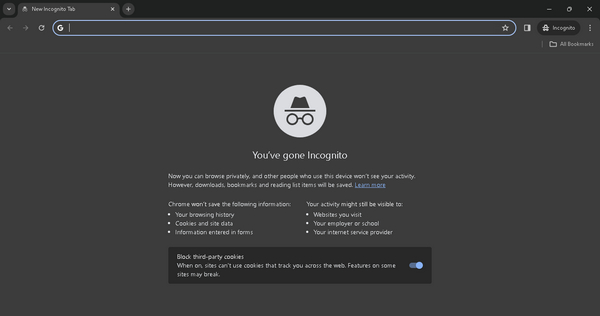
Pomocí anonymního režimu můžete zjistit, zda problém s tím, že se vaše video nepřehrává v prohlížeči Chrome, souvisí s nastavením prohlížeče nebo rozšířeními, což vám pomůže problém izolovat a vyřešit.
Metoda 4: Použití softwaru pro opravu videa
Nyní, pokud žádná z těchto tří metod nefungovala výše, problém pravděpodobně spočívá v samotném video souboru, pravděpodobně kvůli problémům, jako je poškození souboru nebo problémy s kompatibilitou. V takových scénářích se použití softwaru pro opravu videa stává nezbytným. Tyto nástroje jsou speciálně navrženy tak, aby opravovaly a obnovovaly poškozené nebo poškozené video soubory a zajistily bezproblémové přehrávání.
Mezi nástroji pro opravu videa patří jeden výjimečný nástroj Oprava videa FVC. Tento software se prezentuje jako dokonalé řešení se svými pokročilými funkcemi a uživatelsky přívětivým rozhraním. Tento nástroj využívá nejmodernější algoritmy umělé inteligence pro plně automatický proces opravy, který efektivně identifikuje a řeší problémy v poškozených video souborech. Chcete-li to použít, postupujte takto:
Krok 1. Začněte návštěvou jejich oficiálních webových stránek a stáhněte si software.
Stažení zdarmaPro Windows 7 nebo novějšíBezpečné stahování
Stažení zdarmaPro MacOS 10.7 nebo novějšíBezpečné stahování
Krok 2. Po instalaci přidejte video, které se v prohlížeči Chrome nepřehrává, výběrem možnosti Červené plus knoflík. Podobně zahrňte ukázkové video kliknutím na Modré plus knoflík.
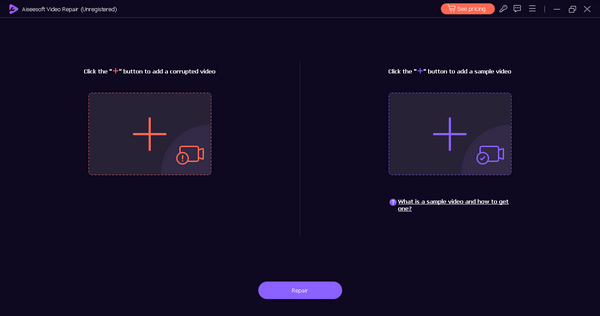
Krok 3. Poté klikněte na ikonu Opravit tlačítko pro zahájení procesu opravy videa.
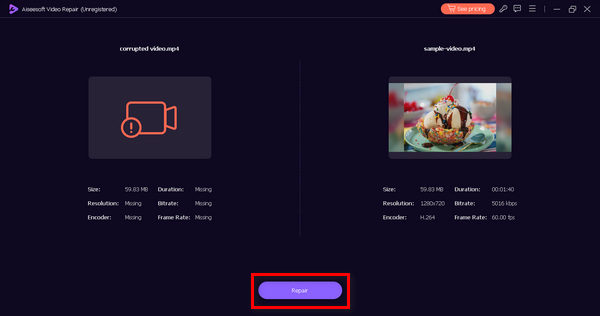
Krok 4. Nakonec ověřte video pomocí Náhled knoflík. Jakmile budete spokojeni, uložte opravené video kliknutím na tlačítko Uložit.
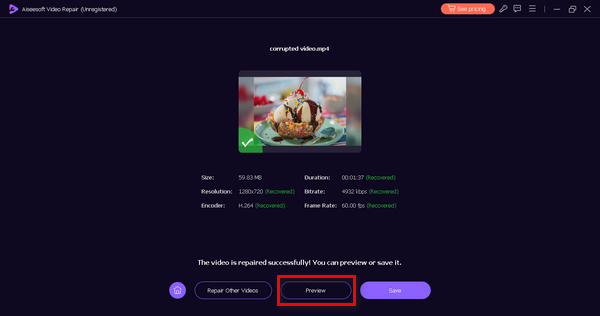
FVC Video Repair dokáže opravit různé problémy s videem, jako jsou problémy s kodeky, chyby formátu souboru, závada videanebo nedokončená stahování, díky čemuž jsou videa kompatibilní s vaším přehrávačem médií nebo prohlížečem.
Část 3. Jak správně přehrávat videa v prohlížeči Chrome
Chcete-li správně přehrávat videa v Chromu, postupujte podle těchto tipů, abyste zajistili bezproblémový a optimální zážitek ze sledování:
◆ Pro lepší kompatibilitu a výkon se vždy ujistěte, že používáte nejnovější verzi prohlížeče Google Chrome.
◆ Udržujte spolehlivé a rychlé připojení k internetu, abyste zabránili ukládání do vyrovnávací paměti a zajistili plynulé streamování videa.
◆ Ujistěte se, že je ve vašem prohlížeči Chrome povolen JavaScript, protože na tuto technologii spoléhá mnoho přehrávačů videa.
◆ Zakažte nebo odstraňte konfliktní rozšíření prohlížeče, která mohou narušovat přehrávání videa.
◆ Pravidelně čistěte mezipaměť prohlížeče a soubory cookie, abyste předešli potenciálním konfliktům při načítání videa.
◆ Jemně dolaďte nastavení hardwarové akcelerace v prohlížeči Chrome, abyste vyřešili potenciální problémy s přehráváním.
◆ Aktualizujte ovladače grafické karty na nejnovější verzi, abyste optimalizovali výkon přehrávání videa.
◆ Ujistěte se, že web hostující video je plně kompatibilní s Google Chrome.
◆ Ujistěte se, že jsou vaše videa v podporovaných formátech, jako je MP4, WebM nebo Ogg, aby bylo přehrávání bezproblémové.
◆ Získejte videa z renomovaných a důvěryhodných zdrojů, abyste minimalizovali riziko problémů s přehráváním.
Část 4. Nejčastější dotazy o videích, která se v Chrome nepřehrávají
Jak resetuji své video v Chrome?
Chcete-li obnovit nastavení Chromu týkající se videí, můžete zkusit následující kroky:
Krok 1. Otevřete Chrome a přejděte do Nastavení.
Krok 2. Přejděte dolů a klikněte na Advanced.
Krok 3. V části Soukromí a zabezpečení klikněte na Nastavení webu.
Krok 4. Vyhledejte a klikněte na Obsah, poté vyberte Flash nebo JavaScript, v závislosti na typu videa.
Krok 5. Přepnutím nastavení resetujte nebo povolte přehrávání videa podle potřeby.
Proč se v Chrome nepřehrává video HTML5 MP4?
Pokud se videa HTML5 MP4 v Chrome nepřehrávají, zvažte několik možných příčin. Nejprve se ujistěte, že je váš prohlížeč Chrome aktualizován na nejnovější verzi. Zkontrolujte kompatibilitu kodeku videa s Chrome a potvrďte, že soubor není poškozen. Kromě toho vypněte rozšíření prohlížeče, která by mohla narušovat přehrávání videa. Vyřešením těchto faktorů můžete odstraňovat a řešit problémy související s videi HTML5 MP4, která se v Chromu nepřehrávají.
Proč se značka videa v Chrome nepřehrává?
Když značka videa HTML v prohlížeči Chrome nefunguje, může hrát roli několik faktorů. Začněte potvrzením, že váš prohlížeč Chrome je aktuální. Zkontrolujte kompatibilitu kodeku video souboru a ověřte správnost cesty k souboru zadané ve zdrojovém tagu. Kromě toho ověřte stabilitu svého internetového připojení, protože pomalá nebo nestabilní síť může ovlivnit přehrávání videa.
Závěr
Na závěr, setkání s problémy, jako je videa se v Chrome nepřehrávají je běžný jev a frustrace, kterou přináší, může být zdrcující. Je však důležité přistupovat k problému systematicky a chápat, že tyto chyby jsou součástí normálního procesu přehrávání a často ukazují na základní problémy.



 Video Converter Ultimate
Video Converter Ultimate Screen Recorder
Screen Recorder



